ElementInstallieren: Unterschied zwischen den Versionen
Kjo (Diskussion | Beiträge) (Die Seite wurde neu angelegt: „Die Konfiguration des Freifunkrouters kann man im "Config Mode" verändern. Diese Anleitung zeigt, wie man ihn in den Config Mode versetzt und was man dann ein…“) |
Kjo (Diskussion | Beiträge) Keine Bearbeitungszusammenfassung |
||
| Zeile 5: | Zeile 5: | ||
|- style="vertical-align:top" | |- style="vertical-align:top" | ||
| Schliesse den Router mit einem '''gelben''' Port an den Computer an. | | Schliesse den Router mit einem '''gelben''' Port an den Computer an. | ||
| [[Datei:vector1.png| | | [[Datei:vector1.png|400x400px|left]] | ||
|-style="vertical-align:top" | |-style="vertical-align:top" | ||
| Router '''einschalten'''. 30 Sekunden warten, bis er hochgefahren ist. | | Router '''einschalten'''. 30 Sekunden warten, bis er hochgefahren ist. | ||
| [[Datei:vector2.png| | | [[Datei:vector2.png|400x400px|left]] | ||
|-style="vertical-align:top" | |-style="vertical-align:top" | ||
| Reset Taste drücken und festhalten, bis... | | Reset Taste drücken und festhalten, bis... | ||
| [[Datei:vector3.png| | | [[Datei:vector3.png|400x400px|left]] | ||
|-style="vertical-align:top" | |-style="vertical-align:top" | ||
| ... kurz alle Lampen aufleuchten | | ... kurz alle Lampen aufleuchten | ||
| [[Datei:vector4.png| | | [[Datei:vector4.png|400x400px|left]] | ||
|-style="vertical-align:top" | |-style="vertical-align:top" | ||
| Der Router startet neu. Eine Minute warten. Am Ende sind zwei Lampen an. Die rechte blinkt langsam. Das ist der Config Mode. | | Der Router startet neu. Eine Minute warten. Am Ende sind zwei Lampen an. Die rechte blinkt langsam. Das ist der Config Mode. | ||
| [[Datei:vector5.png| | | [[Datei:vector5.png|400x400px|left]] | ||
|-style="vertical-align:top" | |-style="vertical-align:top" | ||
| Zeile 35: | Zeile 35: | ||
Wenn man die Wizardseite verlässt und in das Expertenmenü geht, vergisst sie alle schon gemachten Eingaben. Also bei Bedarf zuerst ins Expertenmenü gehen und erst zum Schluss Einstellungen auf der Wizardseite verändern. | Wenn man die Wizardseite verlässt und in das Expertenmenü geht, vergisst sie alle schon gemachten Eingaben. Also bei Bedarf zuerst ins Expertenmenü gehen und erst zum Schluss Einstellungen auf der Wizardseite verändern. | ||
| [[Datei:vector6.png| | | [[Datei:vector6.png|400x400px|left]] | ||
|-style="vertical-align:top" | |-style="vertical-align:top" | ||
| Zeile 45: | Zeile 45: | ||
"Beta" und "Experimental" sind Testversionen, die noch Fehler enthalten können. Bei Experimental sind Fehler sogar wahrscheinlich. | "Beta" und "Experimental" sind Testversionen, die noch Fehler enthalten können. Bei Experimental sind Fehler sogar wahrscheinlich. | ||
| [[Datei:vector7.png| | | [[Datei:vector7.png|400x400px|left]] | ||
|-style="vertical-align:top" | |-style="vertical-align:top" | ||
| Zeile 54: | Zeile 54: | ||
Alternativ geht auch ein Passwort aber '''bedenke''': Der Router ist aus dem gesamten Freifunknetz erreichbar, ein schwaches Passwort ist gefährlich! Wähle lieber SSH-Keys als Passwörter. | Alternativ geht auch ein Passwort aber '''bedenke''': Der Router ist aus dem gesamten Freifunknetz erreichbar, ein schwaches Passwort ist gefährlich! Wähle lieber SSH-Keys als Passwörter. | ||
| [[Datei:vector8.png| | | [[Datei:vector8.png|400x400px|left]] | ||
|-style="vertical-align:top" | |-style="vertical-align:top" | ||
| Text | | Text | ||
| [[Datei:vector9.png| | | [[Datei:vector9.png|400x400px|left]] | ||
|-style="vertical-align:top" | |-style="vertical-align:top" | ||
| Text | | Text | ||
| [[Datei:vector10.png| | | [[Datei:vector10.png|400x400px|left]] | ||
|-style="vertical-align:top" | |-style="vertical-align:top" | ||
| Text | | Text | ||
| [[Datei:Muc2.png| | | [[Datei:Muc2.png|400x400px|left]] | ||
|-style="vertical-align:top" | |-style="vertical-align:top" | ||
| Text | | Text | ||
| [[Datei:Muc2.png| | | [[Datei:Muc2.png|400x400px|left]] | ||
|} | |} | ||
Version vom 26. Juli 2016, 10:58 Uhr
Die Konfiguration des Freifunkrouters kann man im "Config Mode" verändern. Diese Anleitung zeigt, wie man ihn in den Config Mode versetzt und was man dann einstellen kann.
| Schliesse den Router mit einem gelben Port an den Computer an. | 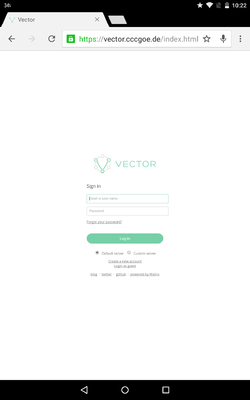 |
| Router einschalten. 30 Sekunden warten, bis er hochgefahren ist. | 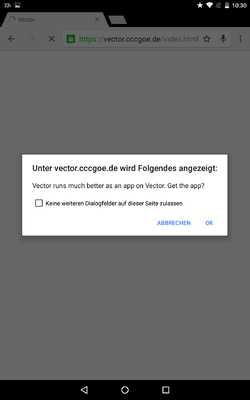 |
| Reset Taste drücken und festhalten, bis... | 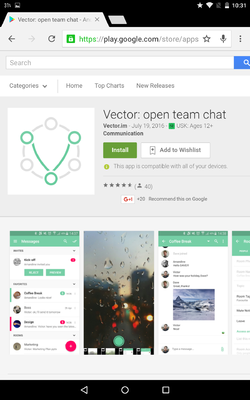 |
| ... kurz alle Lampen aufleuchten | 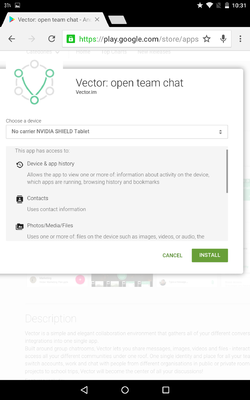 |
| Der Router startet neu. Eine Minute warten. Am Ende sind zwei Lampen an. Die rechte blinkt langsam. Das ist der Config Mode. | 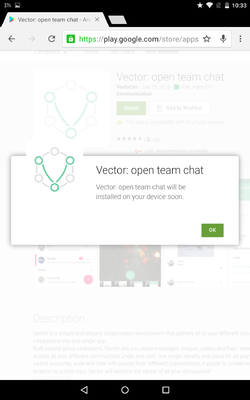 |
| Config Mode
Auf der Adresse 192.168.1.1 ist nun die Konfiguration des Routers zu sehen und zu verändern. Das ist die gleiche Konfigurationsseite wie bei der Installation. Wenn man die Wizardseite verlässt und in das Expertenmenü geht, vergisst sie alle schon gemachten Eingaben. Also bei Bedarf zuerst ins Expertenmenü gehen und erst zum Schluss Einstellungen auf der Wizardseite verändern. |
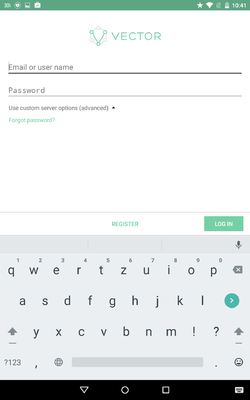 |
| Autoupdater.
Wenn er aktiviert ist, installiert er automatisch neue Fimware sobald sie verfügbar ist. Das ist die bequemste Möglichkeit. Ohne den Autoupdater muss man neue Firmware von Hand installieren. Im Zweifel "stable". auswählen. Speichern
|
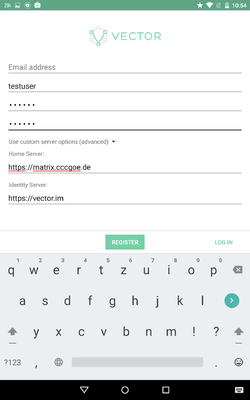 |
| Remotezugriff
Wenn Du einen SSH Key einträgst, kannst Du Dich jederzeit per SSH auf Deinen Router einloggen. Das ist natürlich eher etwas für Experten. Alternativ geht auch ein Passwort aber bedenke: Der Router ist aus dem gesamten Freifunknetz erreichbar, ein schwaches Passwort ist gefährlich! Wähle lieber SSH-Keys als Passwörter. |
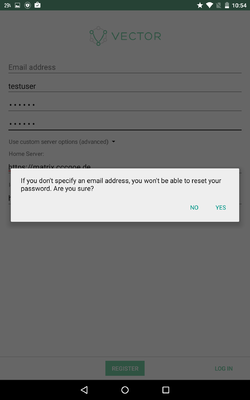 |
| Text | 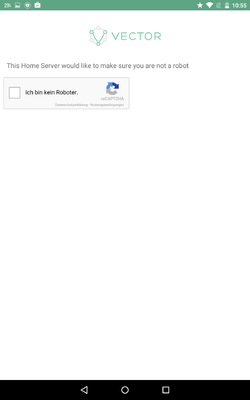 |
| Text | 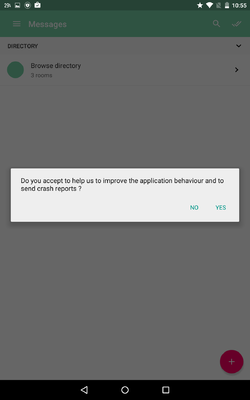 |
| Text | |
| Text |